"iPhone에서 iPad로 화면 미러링이 가능합니다. 촬영 중인 내용을 iPad로 미러링할 수 있는 방법이 있나요? 촬영 방법을 많이 해봤는데 매장에서 할 수는 있지만 간단한 방법을 찾을 수 없다고 하더군요. . 간단한 해결책이 있나요? 아니면 앱을 받아야 하나요? 그렇다면 추천할 만한 사람이 있나요? 감사합니다.
- Apple 지원 커뮤니티에서 EmFelts 요청
iPhone과 iPad를 동시에 소유하고 있다고 가정해 보겠습니다. iPhone을 iPad에 미러링하여 비디오를 스트리밍하거나, 비즈니스 컨퍼런스에 참석하거나, 더 큰 화면에서 온라인 강좌를 수강할 수 있습니다. 좋은 생각이에요! 하지만 iPhone에서 iPad로 화면을 직접 공유할 수는 없습니다. 스크린캐스트 도구가 있으면 도움이 될 것입니다.
이 기사에서는 7가지 스크린캐스팅 방법을 소개합니다. iPhone을 iPad로 화면 미러링하는 데 관심이 있다면 2~3분 정도 시간을 내어 튜토리얼을 살펴보세요.

1부. iPhone을 iPad로 미러링할 수 있나요?
2부. EasyCast를 통해 iPhone에서 iPad로 화면 미러링하는 방법
3부. TeamViewer를 사용하여 iPhone을 iPad로 전송하는 방법
4부. iPhone에서 iPad로 AirPlay하는 방법
5부. iPhone 화면을 iPad로 미러링하는 기타 도구
보너스: iPhone에서 iPad로의 화면 미러링에 관한 FAQ
iPhone에서 iPad로의 화면 미러링은 직접적으로 불가능합니다. AirPlay를 사용하면 iPhone/iPad를 Apple TV로 전송할 수 있지만 iPhone 화면을 iPad에 미러링하려면 중개인으로 다른 타사 앱이 필요합니다. 즉, 타사 앱의 도움으로 iPhone을 iPad에 미러링할 수 있습니다.
EasyCast는 iPhone을 iPad로 전송하는 간편한 화면 미러링 앱입니다. Hao Cai에 의해 만들어졌으며 사용이 직관적입니다.
EasyCast를 통해 iPhone을 iPad에 미러링하는 방법:
1. iPhone 및 iPad에 EasyCast 앱을 설치하고 실행합니다.
2. 두 장치가 모두 동일한 Wi-Fi 네트워크에 연결되어 있는지 확인하십시오.
3. iPhone에서 방송 화면 옵션을 선택하세요. iPad에서는 브로드캐스트 수신 옵션을 선택하세요.
4. iPhone의 목록에서 iPad 이름을 선택하고 방송 시작 버튼을 클릭하여 iPhone 화면을 iPad에 미러링합니다.
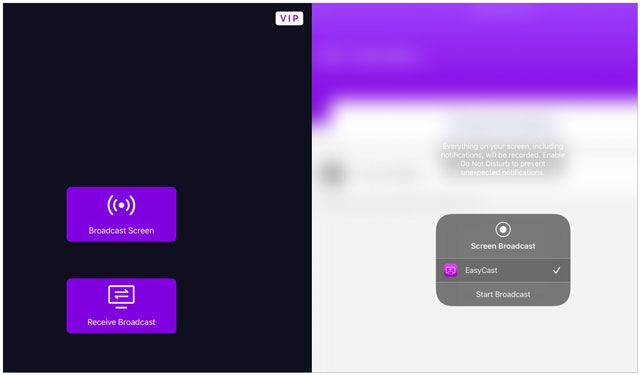
장점:
단점:
더보기:
iPhone에서 북마크가 사라지는 문제를 해결하는 9가지 방법( iOS 18지원)
iPhone 휴지통에 액세스하여 삭제된 항목을 복구하는 방법은 무엇입니까?
TeamViewer는 두 장치 모두 iOS 11 이상을 실행하는 경우 iPhone에서 iPad로 실시간 화면 공유를 제공합니다. 또한, 어디에 있든 모든 장치에서 모든 장치에 원격으로 액세스할 수 있어 IT 관련 분야에서 널리 사용됩니다.
TeamViewer를 통해 iPhone을 iPad에 미러링하려면:
1. App Store에서 iPhone과 iPad 모두에 TeamViewer를 설치하세요.
2. iPhone에서 화면을 아래에서 위로 스와이프한 후 제어 센터 > 화면 녹화를 엽니다. 제어 센터 패널에서 화면 녹화 옵션을 찾을 수 없는 경우 설정 > 제어 센터 > 컨트롤 사용자 정의를 열고 화면 녹화 옆에 있는 + 아이콘을 탭하여 추가하세요.
3. iPhone에서 녹화 버튼을 클릭하고 목록에서 TeamViewer를 선택하세요. 그런 다음 방송 시작 버튼을 탭하세요.
4. iPad에서 TeamViewer를 열고 iPhone의 TeamViewer 앱에 표시된 대로 iPhone의 ID를 입력하세요. 완료되면 원격 제어 버튼을 탭하세요.
5. iPhone에서 허용을 누르세요.

장점:
단점:
아마도 당신은 다음을 좋아할 것입니다:
깨진 iPhone에서 문자 메시지를 복구 하고 싶으십니까? 이 가이드를 따를 수 있습니다.
iPhone에서 PC로 대용량 비디오를 전송 하는 방법을 찾고 계십니까? 걱정하지 마세요. 참고할 수 있는 8가지 방법을 소개합니다.
내장된 AirPlay 기능을 사용하여 동일한 Wi-Fi 네트워크를 통해 iPhone 화면을 iPad와 공유할 수도 있습니다. 방법은 다음과 같습니다.
1. iPhone과 iPad를 동일한 Wi-Fi 네트워크에 연결하세요.
2. 아래에서 위로 밀어 iPhone의 제어 센터를 엽니다.
3. AirPlay 또는 Screen Mirroring을 선택하고 목록에서 iPad 이름을 선택하세요.

장점:
단점:
AirPlay는 대부분 완벽하게 작동합니다. AirPlay가 작동하지 않으면 어떻게 되나요? 어려움이 있는 경우 다음 팁을 따라 문제를 직접 해결해 보세요.
팁 1. Wi-Fi 네트워크 연결 확인
AirPlay는 두 장치가 동일한 Wi-Fi 네트워크에 연결된 경우에만 작동합니다. 그렇지 않은 경우 동일한 Wi-Fi 네트워크에 연결하고 다시 시도하세요.
팁 2. Wi-Fi 및 블루투스 켜기
먼저 두 장치 모두에서 Wi-Fi와 Bluetooth를 끄십시오. 그런 다음 스위치를 켜서 문제가 사라지는지 확인하세요.
팁 3. 다른 장치 연결 끊기
AirPlay는 한 번에 하나의 장치에만 연결됩니다. 따라서 캐스팅 프로세스가 완료될 때까지 다른 장치를 일시적으로 연결 해제하세요.
팁 4. iOS 버전 업데이트
iPhone 및 iPad의 오래된 iOS 버전으로 인해 다양한 문제가 발생할 수 있습니다. 따라서 최신 버전이 있으면 운영 체제를 업데이트할 수 있습니다.
팁 5. 라우터를 다시 시작하세요
드문 경우지만 라우터의 결함일 수 있습니다. 라우터의 전원을 껐다가 켜서 사소한 라우터 결함을 수정할 수 있습니다.
팁 6. iDevice에 대한 제한 비활성화
장치에서 제한을 활성화한 경우 이를 비활성화하여 지금 AirPlay를 사용할 수 있는지 확인할 수 있습니다. 이를 위해서는 설정 > 스크린 타임 > 콘텐츠 및 개인 정보 보호 제한 으로 이동하여 끄십시오.
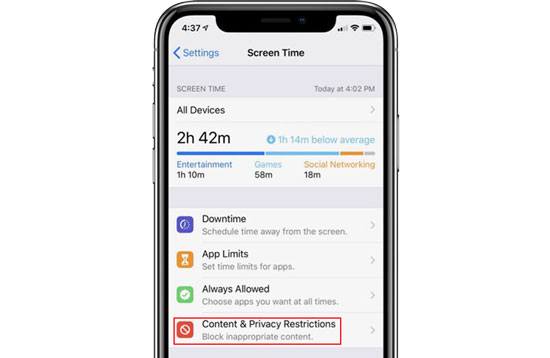
팁 7. iTunes를 통해 장치 복원
문제가 있는 경우 iTunes를 사용하여 iPhone 또는 iPad를 복원해 보세요. 그 전에 iPhone과 iPad를 백업했는지 확인하세요. 그 다음에,

필요한 것 같아요: 컴퓨터에서 iPhone으로 음악을 복사 하려면 이 링크를 클릭하여 5가지 유용한 접근 방식을 얻을 수 있습니다.
위의 방법 외에도 다른 도구를 사용하면 iPhone을 iPad로 미러링할 수 있습니다.
iTools는 케이블을 사용하여 iPhone에서 iPad로 스트리밍할 수 있는 편리한 도구이며, 두 장치를 모두 컴퓨터에 연결해야 합니다. Wi-Fi 없이 iPhone을 iPad에 미러링하고 싶다면 이 프로그램을 사용해 보세요.
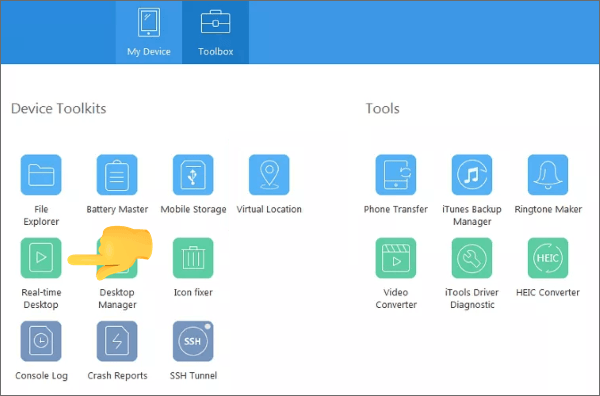
장점:
단점:
Mirroring Assist는 iPhone을 iPad에 미러링하는 데 필요한 모든 기능을 제공합니다. 또한, 게임 플레이, 영화 감상, iTunes 음악을 Android 에 동기화 등과 같은 다른 작업도 수행할 수 있습니다.
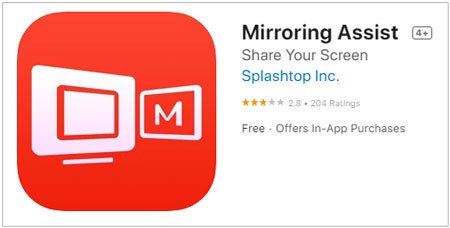
장점:
단점:
다른 프로그램과 달리 X-Mirage를 사용하면 PC 또는 Mac 의 여러 장치를 무선으로 더 쉽게 미러링할 수 있습니다. 앱, 비디오, 게임, 프레젠테이션, 사진, 웹사이트 등의 파일을 공유할 수 있습니다.
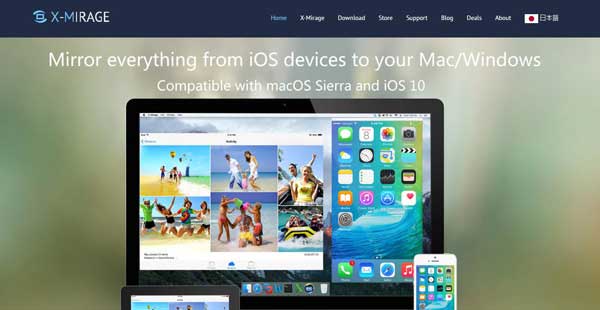
장점:
단점:
Reflector는 별도의 앱을 설치할 필요 없이 iPhone을 iPad에 반영할 수 있는 편리한 도구입니다. AirParrot, AirPlay, Google Cast 및 미러 영화, 게임, 프레젠테이션과 광범위하게 호환됩니다.
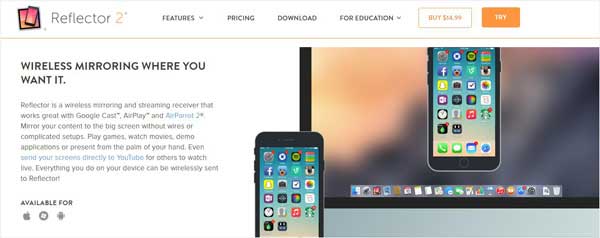
장점:
단점:
1. Wi-Fi 없이 iPhone을 iPad에 미러링할 수 있나요?
위의 정보를 주의 깊게 읽으셨다면, Wi-Fi 없이도 iPhone에서 iPad로 화면 미러링이 가능하다는 것을 알게 되실 것입니다. 하지만 이는 사용하는 장치에 따라 다릅니다. 예를 들어, iTools를 사용하면 컴퓨터의 케이블을 사용하여 iPhone을 iPad로 전송할 수 있습니다.
또한 스마트 TV와 HDMI 케이블도 네트워크를 사용하지 않고 화면을 공유합니다.
2. Bluetooth를 통해 iPhone에서 iPad로 미러링할 수 있나요?
아니요, Bluetooth를 통해 iPhone에서 iPad로 미러링할 수 없습니다. 일반적으로 Apple 기기의 블루투스 기능은 파일 전송이나 화면 공유가 아닌 블루투스를 지원하는 기기를 연결하는 기능입니다.
3. iPhone/iPad를 컴퓨터에 미러링하는 방법은 무엇입니까?
iPhone Screen Mirror 는 iPhone/iPad를 Windows PC에 미러링할 수 있는 안정적인 앱입니다. 이 외에도 PC에서 iPhone을 제어하고, 모바일 게임을 즐기고, 비디오를 스트리밍하고, 소셜 앱을 관리할 수도 있습니다.
iPhone/iPad를 PC Windows 10/8/7에 미러링하는 방법을 알아보려면 여기를 확인하세요.
가이드를 읽은 후 iPhone을 iPad에 성공적으로 미러링하시기 바랍니다. 원하는 방식을 자유롭게 선택하실 수 있습니다. 화면 미러링 중에 문제가 발생하면 주저하지 말고 댓글로 알려주세요.
관련 기사:
iOS 기기를 AirPlay 수신기로 전환하는 5가지 앱(업데이트)
화면이 깨진 iPhone을 손쉽게 제어하는 방법은 무엇입니까? (6가지 입증된 방법)
USB 케이블 유무에 관계없이 PC에서 iPhone을 능숙하게 제어하는 방법은 무엇입니까?
iPhone에서 iPad로 음악을 전송하는 방법은 무엇입니까? (6가지 방법)
iPhone에서 iPad mini/Air/Pro 및 iPad로 연락처를 쉽게 동기화하는 방법은 무엇입니까? (4가지 고통 없는 방법)